
- מְחַבֵּר John Day [email protected].
- Public 2024-01-30 09:17.
- שונה לאחרונה 2025-01-23 14:46.

זהו שינוי פשוט מאוד שביצעתי ב- PICKIT2 כדי שאוכל להשתמש בכפתור התכנות ללא מתכנת בהישג יד. בהתחלה קצת נזהרתי מלפתוח את המתכנת שלי (כי זה כל כך מדהים !!), אבל מסתבר שזה היה קל מאוד לעשות מבלי לפגוע (או לעוות) את המתכנת היקר שלי. אז חשבתי לשתף, למקרה שלמישהו אחר תהיה אותה מחשבה ויקבל רגליים קרות.
שלב 1: PICKIT2 ???
אז כן. אני משתמש ב- PICKIT2, עכשיו. אם תקרא את ההוראה השניה בדירוג הגבוה ביותר שלי אי פעם, אתה עשוי לתהות מדוע עברתי לצד האפל? ובכן, הייתי צריך לתכנת חלק ספציפי שלא נתמך על ידי המתכנת הביתי שלי. ועכשיו אני מתגייר. מסתבר שהתוכנה החינמית של PICpgm בה השתמשתי כמעט זהה לתוכנת PICKIT2, כך שהמעבר היה קל. בנוסף יש לי הרבה תכונות חדשות לשחק איתן.
נ.ב. המדריך היחיד שלי שדורג גבוה יותר היה!?! ??!?!?. אין סיכוי!
שלב 2: מה הטעם?
על ידי שימוש באורך ארוך של כבל תכנות, נהניתי בעבר משולחן ללא עמוס. אפילו הכנתי "כפתור תכנות" משלי על ידי פריצה של העכבר שלי וחיבור כפתור העכבר להתקנת/שקע התכנות שלי.
לאחר המעבר ל- PICKIT2, אהבתי בתחילה את כפתור התכנות, מכיוון שלא הייתי צריך להדביק את החוטים מהעכבר להתקנת התכנות שלי. אבל שני מכשירים מחוברים על שולחן העבודה שלי היו מעצבנים, והלחצן היה קשה יותר ללחיצה כשהוא לא היה קשיח להתקנת התכנות שלי, כמו קודם. אז זו הנקודה. אני יודע שזה עתה איבדתי 99% מהקוראים.:(
שלב 3: כיצד

מארז ה- PICKIT2 נפתח בקלות בעזרת מברג קטן. בפנים תגלו שכפתור התכנות מקורקע להפעלה. אז עכשיו, אתה רק צריך להוסיף חוט אחד נוסף ליציאת התכנות שלך, ותוכל לקבל כפתור תכנות בשקע התכנות/ההתקנה/התקן ICSP שלך.
החלק הפלסטי של הכותרת הנקבה של שש פינים ב- PICKIT2 מוחזק רק על ידי חיכוך הפינים שבתוכם. זה מחליק מיד. אם אתה מרחיב את הפתח בבית עם קובץ, אתה יכול להחליק על אורך סטנדרטי של כותרת נקבה שאורכה שבעה סיכות. עכשיו אתה יכול לחבר את כפתור התכנות לסיכה השביעית.
שלב 4: סיים
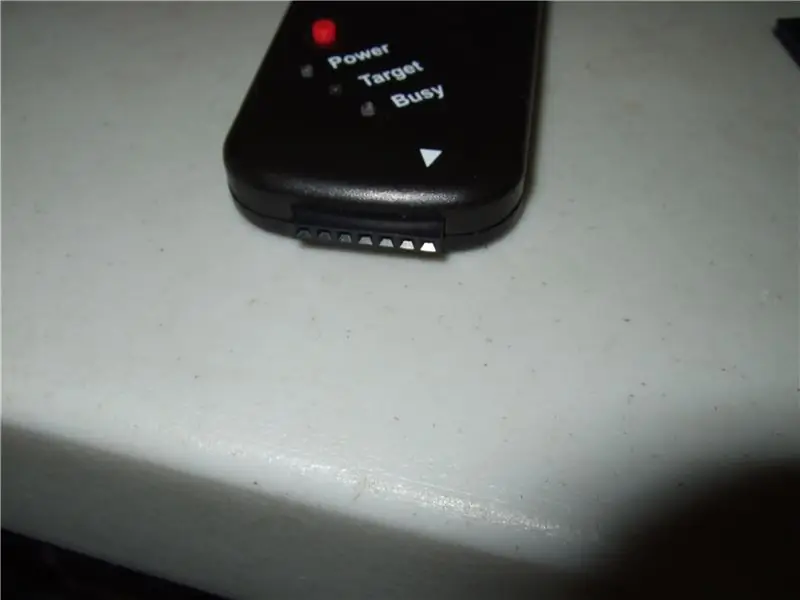
אז עכשיו יש לך יציאת שבעה סיכות וזה לא נראה כמו הכלה של פרנקנשטיין.
שלב 5: שולחן עבודה שמח

עכשיו שולחן העבודה שלך יודה לך. כעת ניתן לדחוף את ה- PICKIT2 שלך למרחקים, לעולם לא להיראות ממנה שוב, בעוד שכבל התכנות שלך, לבד, יכול לתפוס את מקומו. הנה כבל שבע הפינים שלי, שמוצג ליד כבל USB אקראי נוסף שאני משתמש בו הרבה … זה להורדת תמונות מהמצלמה שלי כדי שאוכל להכין הוראות מדהימות.
מוּמלָץ:
לחצן השתקה של Microsoft Teams: 4 שלבים

לחצן השתקת Microsoft Teams: בנה כפתור קל להגעה כדי להשתיק/לבטל את השתקת עצמך תוך כדי שיחת Microsoft Teams! כי 2020. פרויקט זה משתמש ב- Adafruit Circuit Playground Express (CPX) ולחצן גדול ליצירת לחצן השתקה עבור Microsoft Teams באמצעות המקש החם
לחצן אוטומציה ביתית של 5 $: 4 שלבים

לחצן אוטומציה ביתית של $ 5: לחצן אוטומציה ביתית של $ 5 לפעמים הפתרון הפשוט ביותר הוא כפתור אחד. רצינו דרך קלה להפעיל שגרת "שינה" במרכז האוטומציה הביתי שלנו (גובה Hubitat), המכבה את רוב האורות, מכניס אחרים לרמות ספציפיות ו
לחצן כיבוי ל- Raspberry Pi: 3 שלבים

לחצן כיבוי ל- Raspberry Pi: ה- Raspberry Pi הוא פלטפורמת מחשוב שימושית מאוד המאפשרת ליצור יישומי פרויקטים שונים של IoT/רובוטיקה/בית חכם/… הדבר היחיד שאין לו, לעומת מחשב רגיל, הוא לחצן כיבוי. אז איך נוכל ליצור
לחצן מקודד סיבובי: 6 שלבים

לחצן מקודד סיבובי: זהו שלט רחוק סיבובי המבוסס על מקודד סיבובי. יש לו את התכונות הבאות: סוללה המופעלת עם צריכת זרם נמוכה מאוד כאשר היא מופעלת הפעלה אוטומטית כאשר הבקרה מסובבת שינה אוטומטית לאחר תקופה של חוסר פעילות הגדרה
בקר מיקרו AVR. החלף נוריות LED באמצעות מתג לחצן. הפעלת לחצן לחיצה: 4 שלבים

בקר מיקרו AVR. החלף נוריות LED באמצעות מתג לחצן. הפעלת לחצני לחיצות: בפרק זה נלמד כיצד ליצור קוד C של תוכנית ATMega328PU כדי להחליף את מצב שלוש נוריות הלדים בהתאם לקלט ממתג כפתורים. כמו כן, חקרנו פתרונות לבעיה של 'Switch Bounce'. כרגיל, אנו יכולים
